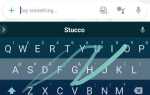В нашем предыдущем посте мы упоминали, как можно установить пользовательские анимации загрузки с вашего веб-сайта для использования на вашем Android-устройстве. В этом блоге мы расскажем, как вы можете использовать бесплатные инструменты для создания собственной загрузочной анимации, которую можно демонстрировать во время загрузки смартфона.
Для завершения этого руководства вам понадобится следующее:
Notepad ++
7Zip
Программное обеспечение Bootanimation Factory — кредит члену XDA Developer despotovski01
Укоренившийся смартфон
Windows XP или выше (рекомендуется Windows 7)
Терпение, время и умение создавать собственную анимацию
Программное обеспечение для редактирования изображений, такое как GIMP или Photoshop
Как мне создать собственную анимацию загрузки?
Чтобы создать свою собственную загрузочную анимацию, вам нужно будет использовать программное обеспечение для начальной загрузки, предоставленное выше. Это программное обеспечение было разработано участником XDA despotovski01 и может использоваться для создания анимации, ее упаковки и подготовки к установке на ваше устройство в рамках набора приложений.
Использование программного обеспечения может быть немного сложным, поэтому мы объясним, как его использовать, и будем делать скриншоты по мере продвижения.
Шаг 1 — Установите программное обеспечение
Они вам понадобятся, поэтому перейдите по ссылкам ниже, чтобы загрузить их —
Блокнот ++ для редактирования файла
Bootanimation Factory для компиляции и прошивки бутанимации
После загрузки следуйте инструкциям по установке для каждой программы.
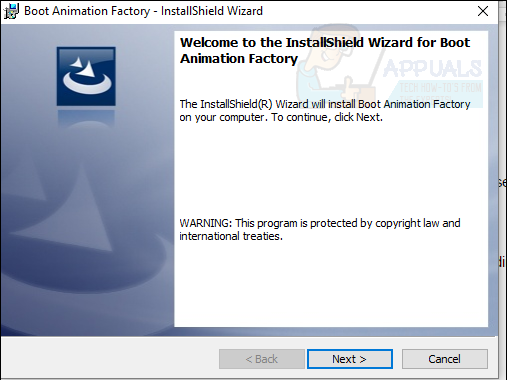
Шаг 2 — Создание файлов
Сначала перейдите в папку на вашем компьютере, куда вы с удовольствием сохраните файлы. Мы выбрали новую папку в нашей библиотеке документов. Вам нужно будет создать папку с именем Part0 и пустой файл .txt с именем desc.txt.
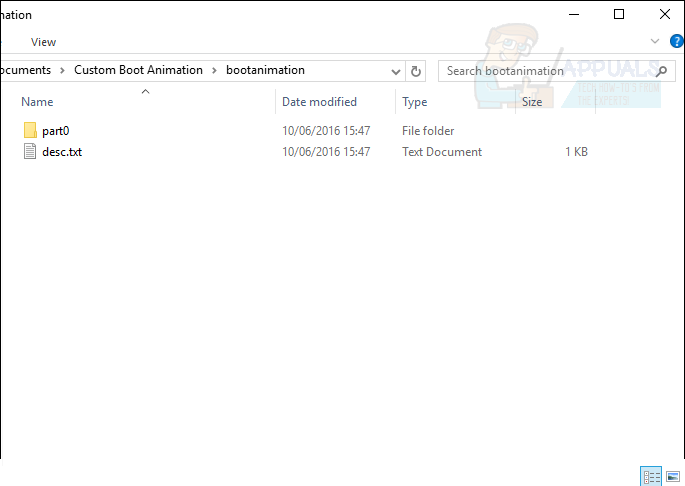
Шаг 3 — Создание анимации
Для этого шага вам нужно создать каждое анимационное изображение отдельно в выбранной вами программе для редактирования изображений.
Анимация должна создаваться как отдельные изображения в выбранной вами программе для редактирования изображений. Вам понадобится предыдущий опыт работы с анимацией или созданием GIF-файлов, чтобы знать, как создать плавную анимацию, в противном случае вам может понадобиться использовать метод проб и ошибок, чтобы выяснить, что работает лучше всего. В этом руководстве мы создадим простой пульсирующий свет на темном фоне с помощью Photoshop.
Прежде чем вы сможете начать создавать изображения, вы должны отметить разрешение вашего дисплея Android. Мы рекомендуем поискать ваш смартфон в сети GSMarena. В качестве основы этого руководства мы используем LG G4, но вы можете использовать свой собственный смартфон или планшет. Посмотрите на изображение ниже, чтобы увидеть пример, где будет показано разрешение экрана.
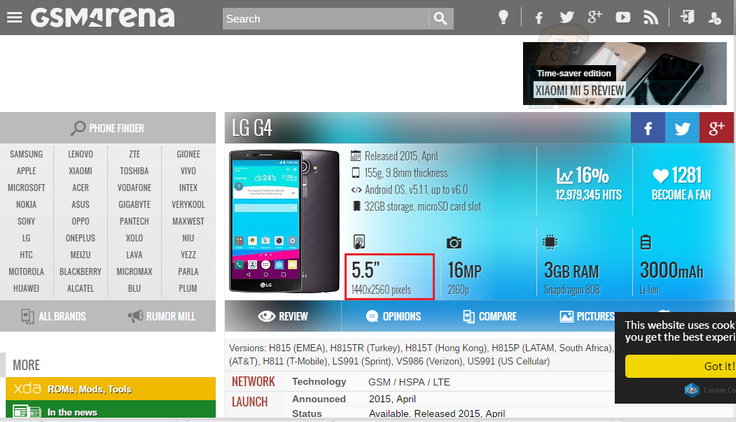
Теперь, когда мы знаем разрешение (в нашем случае 1440 × 2560), мы можем начать создавать изображения для нашей анимации. Мы должны разрешить изображение в нашем программном обеспечении для редактирования на нашем дисплее телефона. Увидеть ниже.
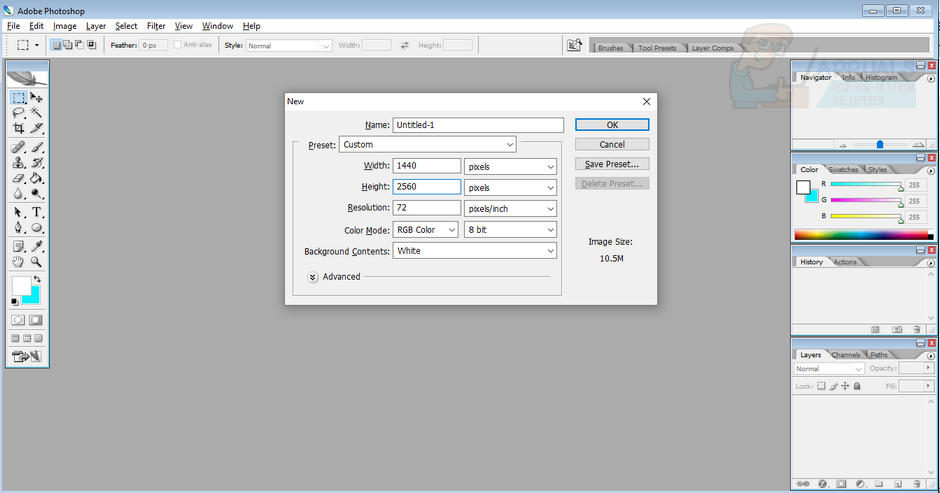
Каждый раз, когда вы вносите корректировку в изображение для вашего разрешения, вы должны сохранять его. Поскольку наша анимация довольно проста, нам потребовалось всего девять разных изображений. Вы должны сохранить изображения в числовом порядке в папке part0, которую мы создали ранее. Примером может быть X00001.jpg, X00002.jpg, X00003.jpg и так далее.
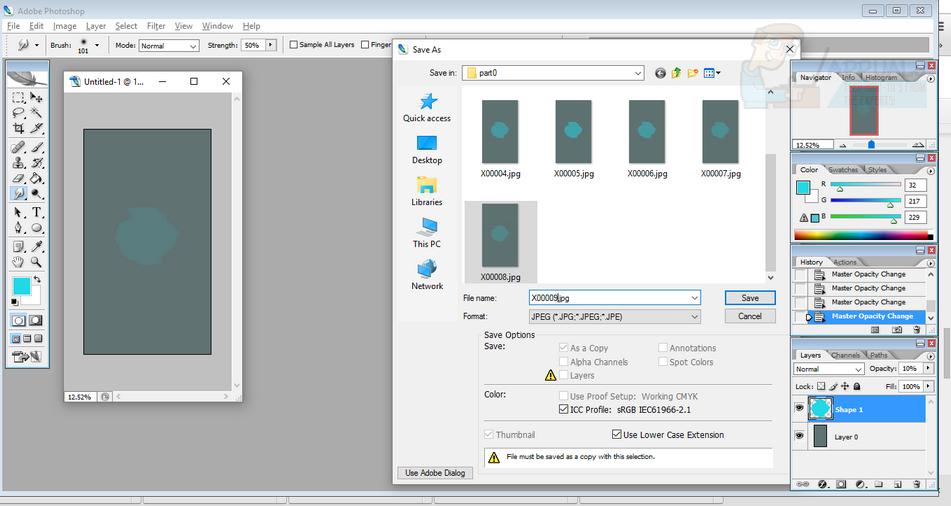
Программное обеспечение, используемое позже, настроит загрузочную анимацию, которую мы создаем, на бесконечный цикл до достижения главного экрана. Как только вы закончили изображения для вашей анимации, вы можете закрыть свое программное обеспечение для редактирования изображений.
Шаг 4 — Редактирование .txt файла
Для этого шага вам нужно будет отредактировать пустой файл desc.txt, который мы указали сделать ранее. Щелкните правой кнопкой мыши файл desc.txt и выберите «Редактировать с помощью Notepad ++».
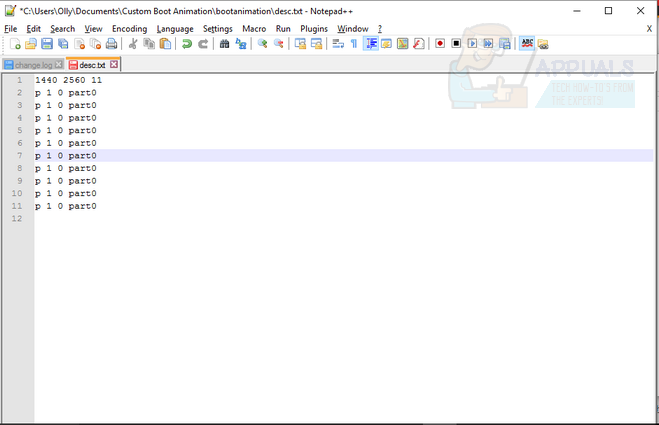
Как видно на изображении выше, вам понадобится двенадцать отдельных строк в файле блокнота. Первая строка используется для определения ширины анимации загрузки, высоты и частоты кадров. Ширина / высота должны быть такими же, как ваше разрешение экрана, найденное ранее в GSMarena. В этом случае с LG G4 у нас 1440 x 2560. Частота кадров может быть отрегулирована для точной настройки анимации, но мы рекомендуем от 11 до 30.
Для следующих одиннадцати строк скопируйте изображение, представленное выше. Это обеспечит правильное изображение.
Сохраните файл как desc.txt и закройте его.
Шаг 5 — Использование Bootanimation Factory
После выполнения вышеуказанного шага ваша анимация будет готова к установке. Для этого последнего шага вам понадобится Bootanimation Factory. Если вы загрузили его ранее, вы можете выполнить поиск «Boot Animation Factory» в панели поиска Windows и открыть его оттуда.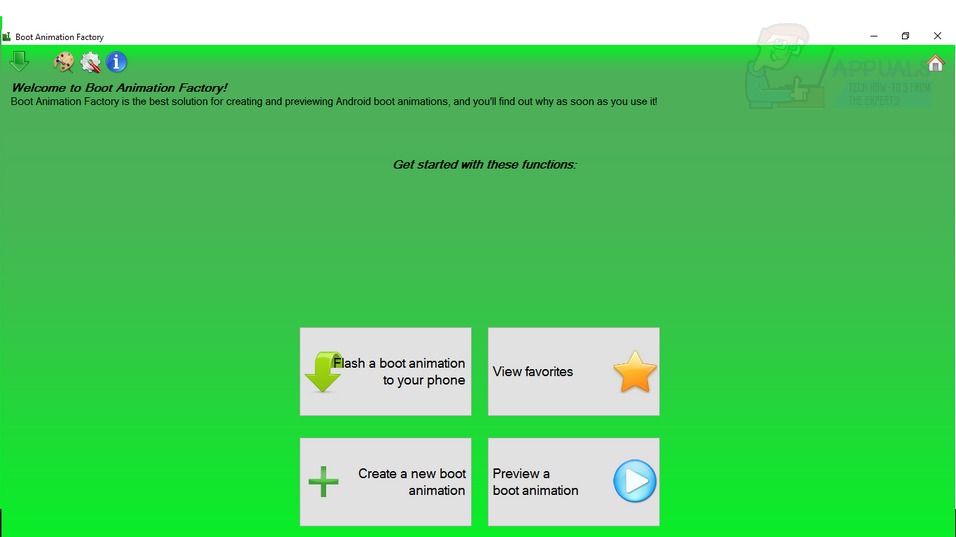
Приведенное выше изображение демонстрирует заставку программного обеспечения. Для новой анимации вам нужно щелкнуть нижнее левое поле, которое гласит: «Создать новую загрузочную анимацию». Теперь вы можете выбрать источник загрузочной анимации. Выберите опцию папки и найдите папку с вашей папкой part0 и desc.txt и файлом.
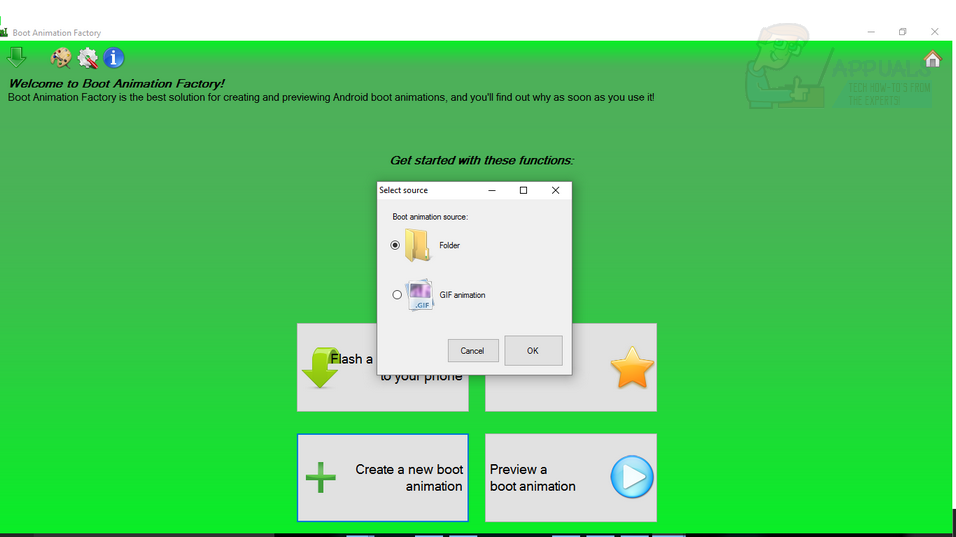
Если все работает правильно, вы должны увидеть разрешение и частоту кадров с правой стороны.
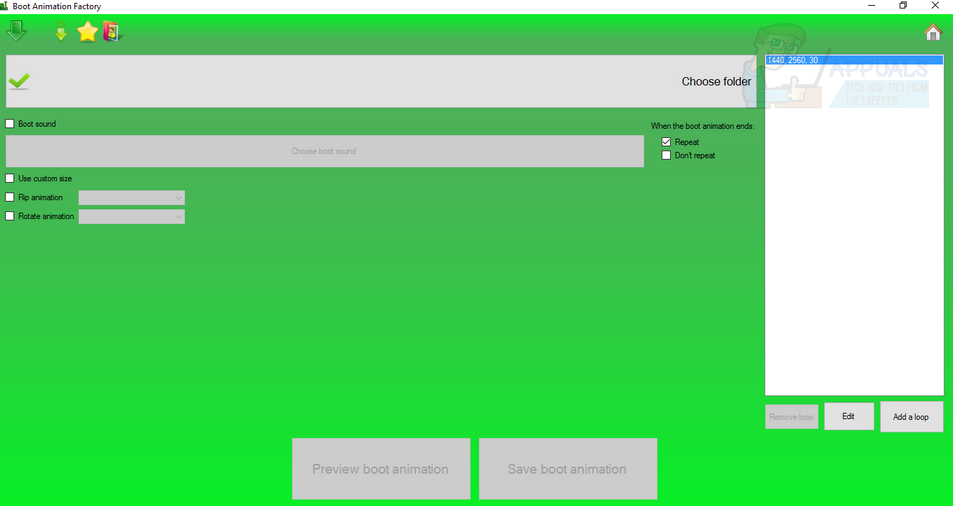
Затем нажмите кнопку «Добавить цикл» и выберите папку «Part0» в раскрывающемся списке. Убедитесь, что количество циклов и задержка цикла установлены равными 0 — это обеспечит плавность циклов анимации.
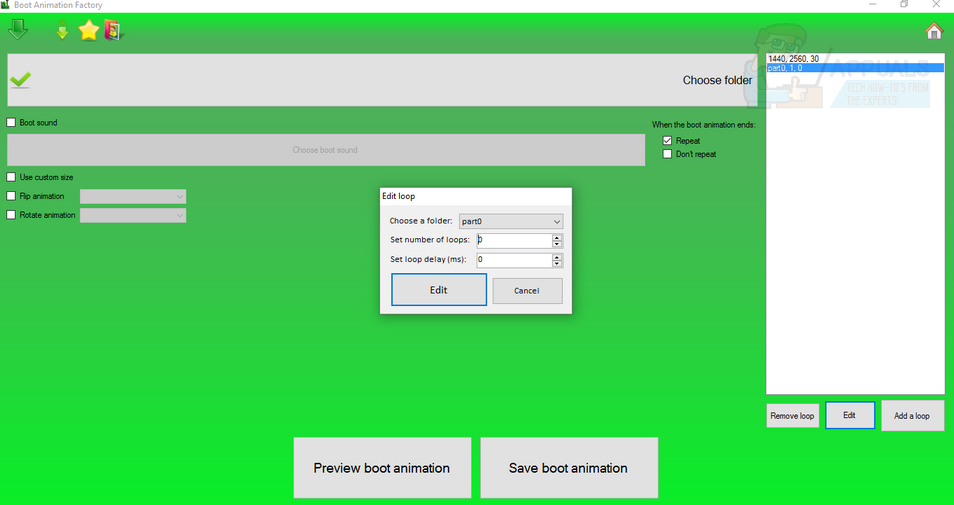
Затем нажмите кнопку «Просмотр цикла», чтобы убедиться, что анимация работает правильно, а затем нажмите кнопку «Сохранить цикл». Сохраните ее как «bootanimation.zip». Затем нажмите толстую зеленую стрелку в верхнем левом углу. Отсюда выберите вариант «Анимация загрузки»> «Flash to Phone».
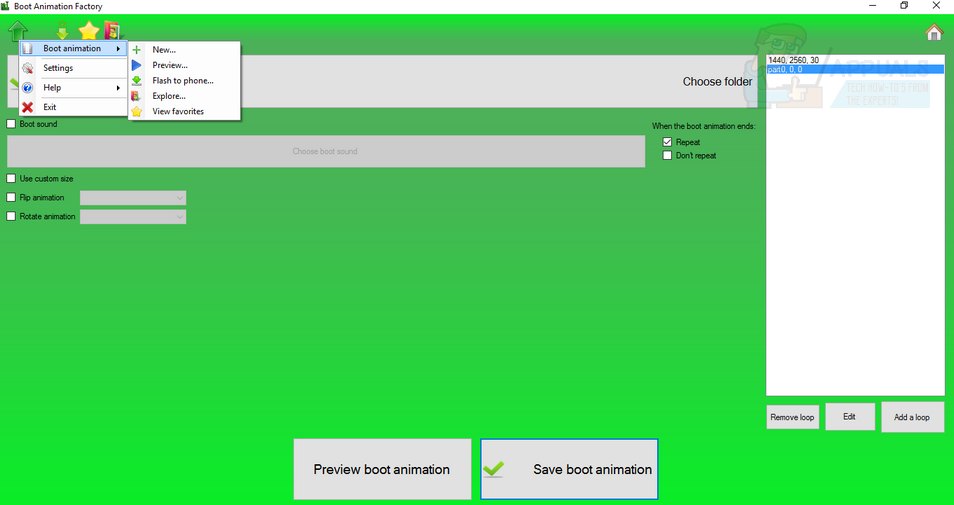
Заключительные этапы установки
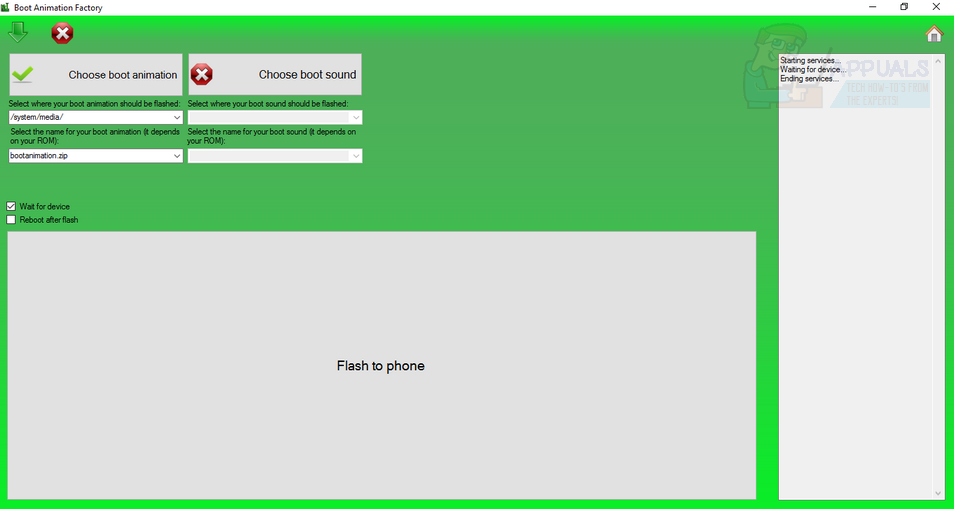
Теперь подключите телефон через USB-кабель.
Нажмите Выбрать загрузочную анимацию
Нажмите на сохраненный файл bootanimation.zip
Выберите Система / Медиа / в поле местоположения.
Выберите bootanimation.zip в поле внизу.
Нажмите «Flash to Phone»
Наконец, отключите телефон после завершения и перезагрузите устройство, чтобы увидеть новую анимацию!